كيفية نقل حساب Google Authenticator إلى iPhone جديد
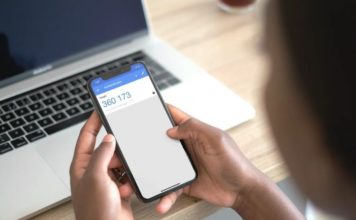
بفضل ميزات مثل Quick Start / On-Device Migration والنسخ الاحتياطي على iCloud ، أصبح إعداد iPhone الجديد أمرًا سهلاً. لذلك ، يمكنك نقل التطبيقات والبيانات بأمان من جهاز iOS إلى آخر. ومع ذلك ، إذا كنت تستخدم تطبيق Google Authenticator لتسجيل الدخول إلى حسابات Google الخاصة بك ، فربما تعلم أن عملية نقل حساب Google Authenticator إلى جهاز iPhone جديد ليست بهذه البساطة. ذلك لأن تطبيق iPhone لا يوفر خيار ترحيل رموز Google Authenticator بين أجهزة iOS. لكن لا تهتم ، لقد قمنا بتغطيتك بالدليل السريع.
انقل رموز أداة مصادقة Google بين أجهزة iPhone
إذن ، ما الذي تحتاجه لنقل رموز Google Authenticator بين أجهزة iOS؟ حسنًا ، أنت بحاجة إلى جهاز كمبيوتر وتطبيق iOS مثبت على جهاز iPhone الخاص بك. بالإضافة إلى ذلك ، تأكد من تثبيت التطبيق على جهاز iPhone القديم الخاص بك حتى تقوم بنجاح بترحيل رموز المصادقة الخاصة بك إلى الجهاز الجديد. مع ذلك ، دعنا نبدأ بالخطوات السريعة!
1- للشروع في العمل ، تأكد من تثبيت تطبيق Google Authenticator ( مجانًا ) على جهاز iOS الخاص بك إذا لم تكن قد قمت بذلك بالفعل. تأكد أيضًا من إعداده مسبقًا (انتقل إلى حساب Google -> الأمان -> التحقق بخطوتين -> في قسم “إضافة المزيد من الخطوات الثانية للتحقق من هويتك” ، انقر على خيار الإعداد الموجود ضمن “تطبيق المصادقة” .
بعد ذلك ، افتح متصفحًا على جهاز الكمبيوتر الخاص بك وانتقل إلى صفحة ويب التحقق من خطوتين من Google على جهاز الكمبيوتر الخاص بك.
2. الآن ، انقر فوق البدء.
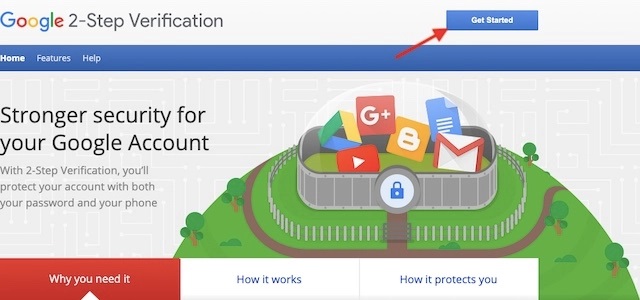
3. بعد ذلك ، أدخل كلمة مرور حساب Google واضغط على التالي .
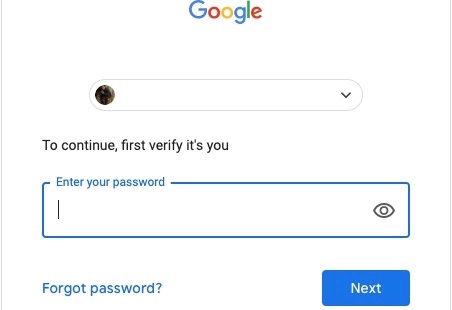
4. الآن ، حدد خيار تغيير الهاتف ضمن قسم تطبيق المصادقة وانقر فوقه.
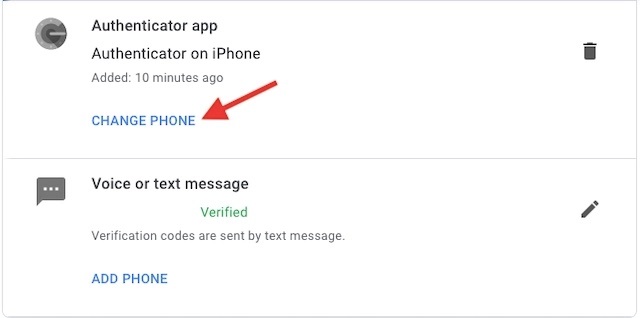
5. بعد ذلك ، اختر iPhone وانقر فوق التالي مقابل.
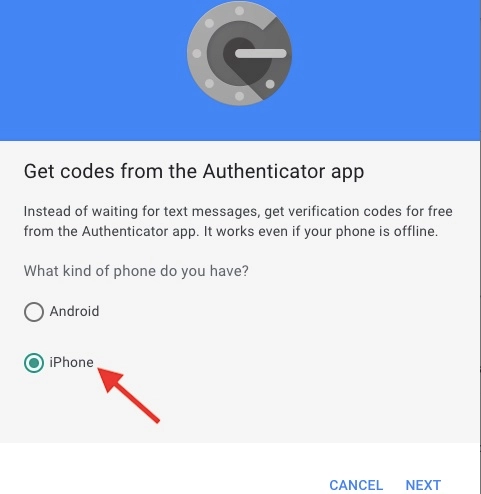
6. الآن ، افتح تطبيق Authenticator على جهاز iPhone واضغط على زر “+” في الزاوية اليمنى العليا من الشاشة.
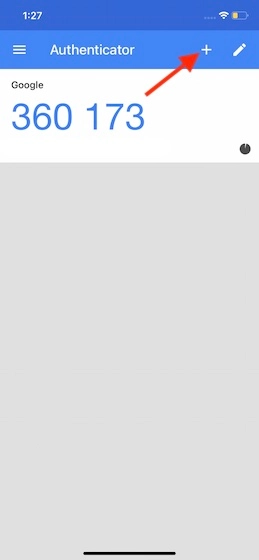
7. بعد ذلك ، اضغط على خيار Scan Barcode في النافذة المنبثقة التي تظهر من الأسفل. بعد ذلك ، استخدم كاميرا جهازك لمسح الرمز الشريطي على موقع التحقق بخطوتين من Google.
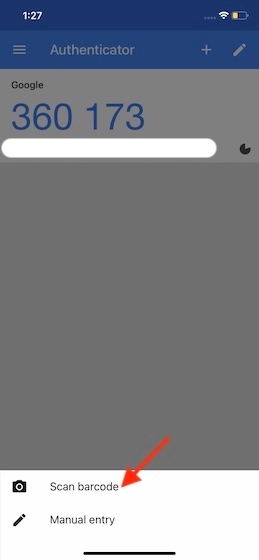
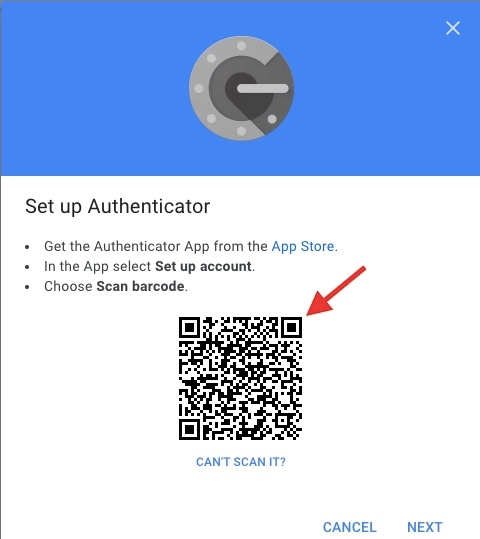
8. أخيرًا ، أدخل رمز المرور المكون من ستة أرقام المعروض في التطبيق في مربع الحوار الخاص بالموقع.
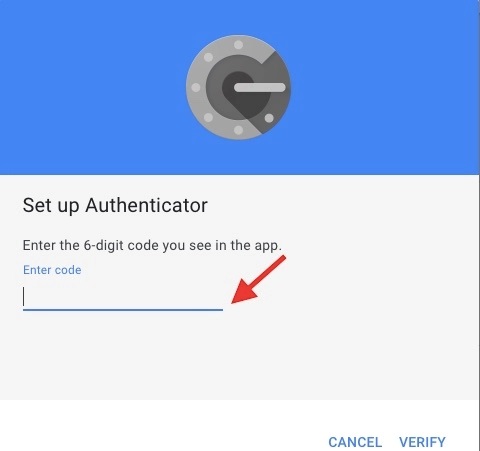
انقل رموز مصادقة Google بين أجهزة iOS
هذا كل ما في الامر! أتمنى أن تكون قد نجحت في ترحيل رموز Google Authenticator إلى جهاز iOS الجديد. على الرغم من أنه سيكون من الأفضل أن يسمح لك تطبيق iOS بنقل الرموز من تلقاء نفسه ، يمكنك الاعتماد على الخطوات الموضحة أعلاه للعمل بشكل موثوق.
يوفر تطبيق Google Authenticator طبقة إضافية من الحماية (2FA) لحسابات Google الخاصة بك عن طريق السماح لك بتسجيل الدخول بأمان من خلال الرمز المكون من ستة أرقام الذي تم إنشاؤه عشوائيًا. وغني عن القول ، إنه أكثر أمانًا من التحقق الذي يتم من خلال رموز الرسائل القصيرة . ما رأيك في أداة المصادقة؟ لا تتردد في تصوير ملاحظاتك في التعليقات أدناه.







